Trung bình động trong Microsoft Excel
Trung bình động là một công cụ phân tích trong Microsoft Excel, được sử dụng để nhận ra xu hướng đang diễn ra trong dữ liệu và nó giúp dự báo.
Công cụ này thường được sử dụng trong một số doanh nghiệp để di chuyển doanh số bán hàng trung bình trong 3 tháng và trình bày báo cáo trong biểu đồ excel. Hàm Trung bình động là một phần của Add INS trong Microsoft Excel 2010 và 2013.
Để truy cập công cụ này, hãy nhấp vào Tab Dữ liệu, nhấp vào Phân tích Dữ liệu trong nhóm Phân tích. Nếu lệnh Phân tích Dữ liệu không khả dụng thì bạn cần tải Toolpak Phân tích.
Cách cài đặt Analysis ToolPak trong Excel cho Mac và Windows
Bảng công cụ phân tích của excel chứa các công cụ rất hữu ích để phân tích dữ liệu thống kê, tài chính và kỹ thuật.
Như bài viết đã gợi ý, hôm nay chúng ta sẽ học cách thêm Analysis ToolPak trong Excel cho Mac và Windows PC. Vậy hãy bắt đầu.
Làm thế nào để thêm công cụ phân tích ToolPak trong Excel 2016 trong Windows?
Để cài đặt Analysis toolPak trong Excel 2016, hãy làm theo các bước sau.
-
Nhấp vào tệp.
-
Bấm vào tùy chọn. Bạn sẽ thấy hộp thoại tùy chọn excel.
-
Nhấp vào Add-Ins. Nó nằm ở bên trái, tùy chọn thứ hai từ dưới lên.
-
Xác định vị trí ToolPack phân tích và nhấp vào nó.
-
Ở dưới cùng, bạn phải có thể thấy quản lý thả xuống. Chọn Excel-Add-in và nhấp vào nút Go.
-
Tất cả các Phần bổ trợ có sẵn sẽ được hiển thị cho bạn. Chọn Analysis Toolpak và nhấp vào OK.
Phân tích ToolPak được thêm ngay bây giờ. Bạn có thể thấy nó trong tab Dữ liệu ở góc trên cùng bên phải.
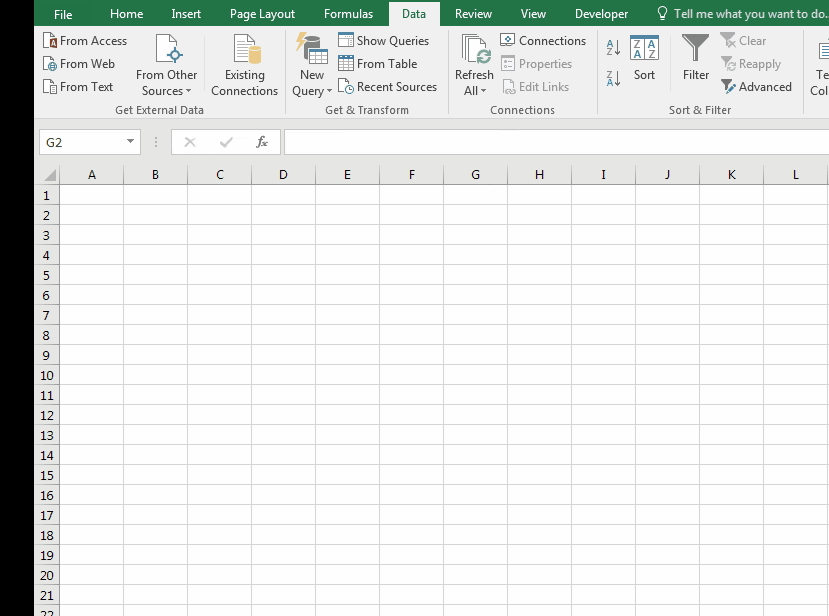
Làm thế nào để Thêm ToolPak Phân tích trong Excel 2016 cho Mac? Để cài đặt phân tích toolpak trong Excel cho Mac, hãy làm theo các bước dưới đây.
-
Goto công cụ hoặc menu Chèn.
-
Xác định vị trí bổ trợ và nhấp vào nó.
-
Bạn sẽ được nhắc chọn từ các phần bổ trợ có sẵn. Chọn Phân tích Toolpak.
-
Nhấp vào Ok Công cụ phân tích được thêm vào. Chuyển sang tab dữ liệu. Ở góc ngoài cùng bên phải, bạn sẽ thấy Analysis Toolpak đang chờ bạn.
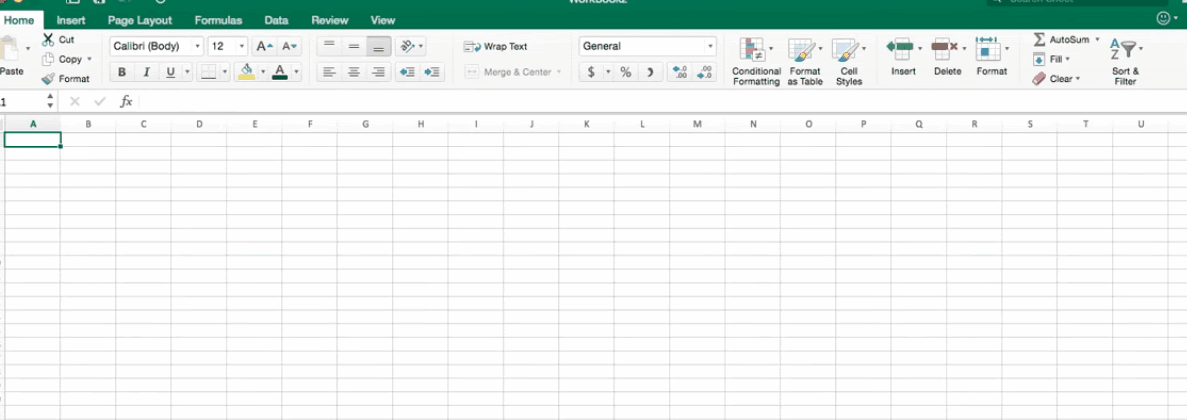
Analysis Toolpak có một số công cụ thống kê hữu ích mà chúng ta sẽ khám phá trong phần này mà chúng ta đã khám phá trong các bài hướng dẫn phân tích.
Hãy quay lại chủ đề này, để tạo báo cáo trung bình động, hãy lấy một ví dụ. Chúng tôi có dữ liệu bán hàng tháng khôn ngoan trong phạm vi A1: B13. Trong đó cột A chứa Tên tháng và cột B. Doanh số.
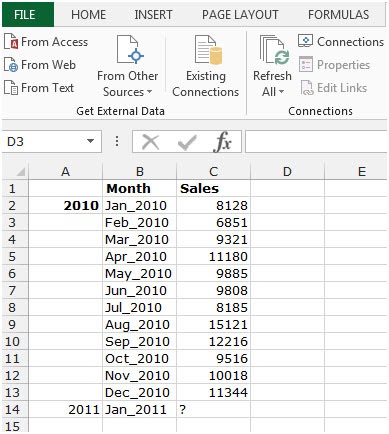
Để sử dụng công cụ Moving Average, hãy làm theo các bước được đề cập dưới đây: – * Chuyển đến Tab Dữ liệu.
-
Nhấp vào Phân tích Dữ liệu trong nhóm Phân tích.
*
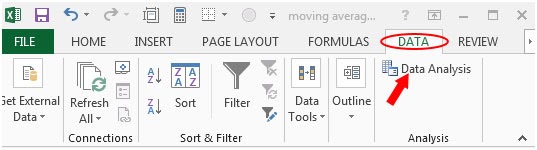
-
Hộp thoại Phân tích Dữ liệu sẽ xuất hiện.
-
Từ trình đơn thả xuống của Công cụ phân tích, chọn Đường trung bình và nhấp vào ok.
*
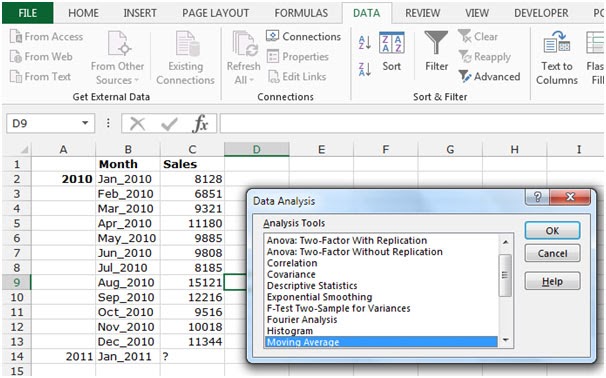
-
Bạn sẽ nhận được một hộp Biểu đồ trung bình chuyển động khác sẽ xuất hiện.
-
Nhấp vào Phạm vi đầu vào. Chọn phạm vi C2: C13.
-
Đánh dấu vào Phạm vi đầu ra và chọn ô mà bạn muốn hiển thị tóm tắt.
-
Đánh dấu vào đầu ra biểu đồ trong hộp.
-
Nhấp vào ok.
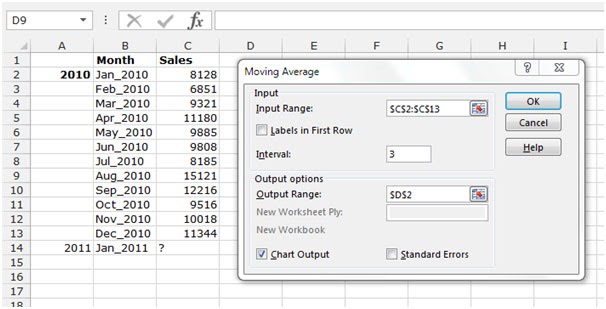
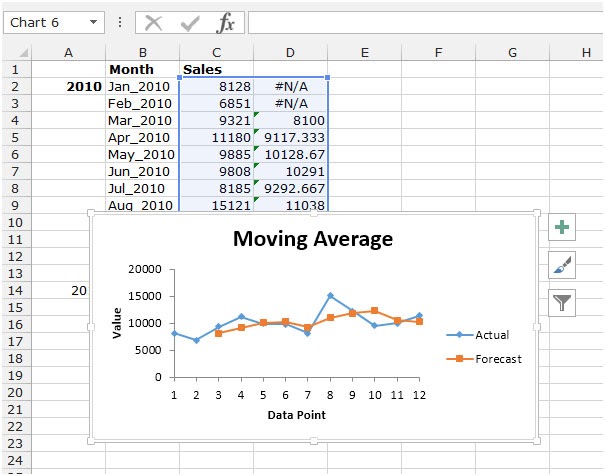
Chúng ta có thể thấy xu hướng hiệu suất bán hàng trong ảnh chụp nhanh ở trên chỉ bằng một cú nhấp chuột bằng cách sử dụng công cụ Trung bình động trong Microsoft Excel.
Bằng cách này, chúng tôi đã học Cách sử dụng Đường trung bình động trong Microsoft Excel.
Bạn có thể sử dụng các hàm này trong Excel 2016, 2013 và 2010. Tìm thêm các bài viết về công thức Toán học với các tiêu chí khác nhau. Nếu bạn thích blog của chúng tôi, hãy chia sẻ nó với bạn bè của bạn trên Facebook. Và bạn cũng có thể theo dõi chúng tôi trên Twitter và Facebook. Chúng tôi rất muốn nghe ý kiến của bạn, hãy cho chúng tôi biết cách chúng tôi có thể cải thiện, bổ sung hoặc đổi mới công việc của mình và làm cho nó tốt hơn cho bạn. Viết thư cho chúng tôi tại [email protected]